يوفر Windows 10 الكثير من الطرق المختلفةتأمين النظام الخاص بك. يمكنك إضافة رمز PIN أو كلمة مرور للصور أو كلمة مرور حساب Microsoft الخاص بك أو استخدام "اكتشاف الوجه" إذا كان لديك كاميرا مدعومة أو قفل ديناميكي أو استخدام قارئ بصمات الأصابع. تتطلب قارئات البصمات وكشف الوجه أي Windows Hello أجهزة خاصة وهذا هو السبب في أن الخيارات الأخرى تستخدم بشكل أكثر شيوعًا. من هذين الخيارين ، مرة أخرى ، PIN وكلمة المرور هما المشتركان. يمكنك تعيين رمز PIN من تطبيق الإعدادات ضمن خيارات الحسابات> تسجيل الدخول. عندما تقوم بتعيين PIN ، يصبح خيار تسجيل الدخول الافتراضي ، ومع ذلك ، يمكنك التبديل بين PIN وإلغاء تأمين كلمة المرور من شاشة القفل. هذا مفيد في حالة نسيان كلمة المرور الخاصة بك أو رقم التعريف الشخصي.
خيار تسجيل الدخول الافتراضي
سيعمل هذا بين جميع أنواع خيارات تسجيل الدخول التي قمت بتكوينها. إذا لم يكن لديك خيار على سبيل المثال كلمة مرور الصورة ، تكوينها ، لن تظهر كخيار تسجيل الدخول.
قفل الشاشة. انقر في أي مكان أو انقر فوق مفتاح Enter للانتقال إلى شاشة تسجيل الدخول الخاصة بك. هنا ، سيُطلب منك فتح نظامك باستخدام الطريقة الافتراضية. إذا نظرت عن كثب ، ستجد خيارين أسفل حقل PIN / كلمة المرور.
خيار واحد هو لاستعادة كلمة المرور الخاصة بك ، في حينوالآخر هو لـ "خيارات تسجيل الدخول". عند النقر فوق "خيارات تسجيل الدخول" ، سترى أزرارًا تمثل كل نوع من خيارات تسجيل الدخول التي قمت بتكوينها. حدد الخيار الذي تريد استخدامه ، على سبيل المثال ، إذا كنت تريد استخدام حساب Microsoft أو كلمة مرور الحساب المحلي ، فحدد الزر الذي يحتوي على مؤشر. إذا كنت تريد استخدام رقم PIN الخاص بك ، فحدد زر لوحة الأرقام.

هذا التغيير دائم ما لم تقم بتغييره مرة أخرى. لتغييره مرة أخرى ، ما عليك سوى قفل الشاشة مرة أخرى ، وانقر فوق خيارات تسجيل الدخول. حدد خيار تسجيل الدخول الافتراضي مرة أخرى ، وسيتم إعادة تعيينه.
أنظمة متعددة
إذا كان لديك أنظمة متعددة تعمل بنظام Windows 10 ، فقد يحدث ذلكمن الصعب أن تتذكر رقم التعريف الشخصي أو كلمة المرور لكل منها. من الجيد أيضًا أن يكون لديك رقم تعريف شخصي مختلف أو كلمة مرور مختلفة لنظامك ، ولكن إذا نسيت معلومات تسجيل الدخول الخاصة بك ، فأنت لا تريد أن تكون محجوبًا من نظامك. في مثل هذه الحالة ، يمكنك تغيير معلومات تسجيل الدخول التي تستخدمها للوصول إلى نظامك.
على سبيل المثال ، إذا نسيت رقم PIN الخاص بك ، فيمكنك دائمًا استخدام كلمة مرور حساب Microsoft أو كلمة مرور حسابك المحلي.



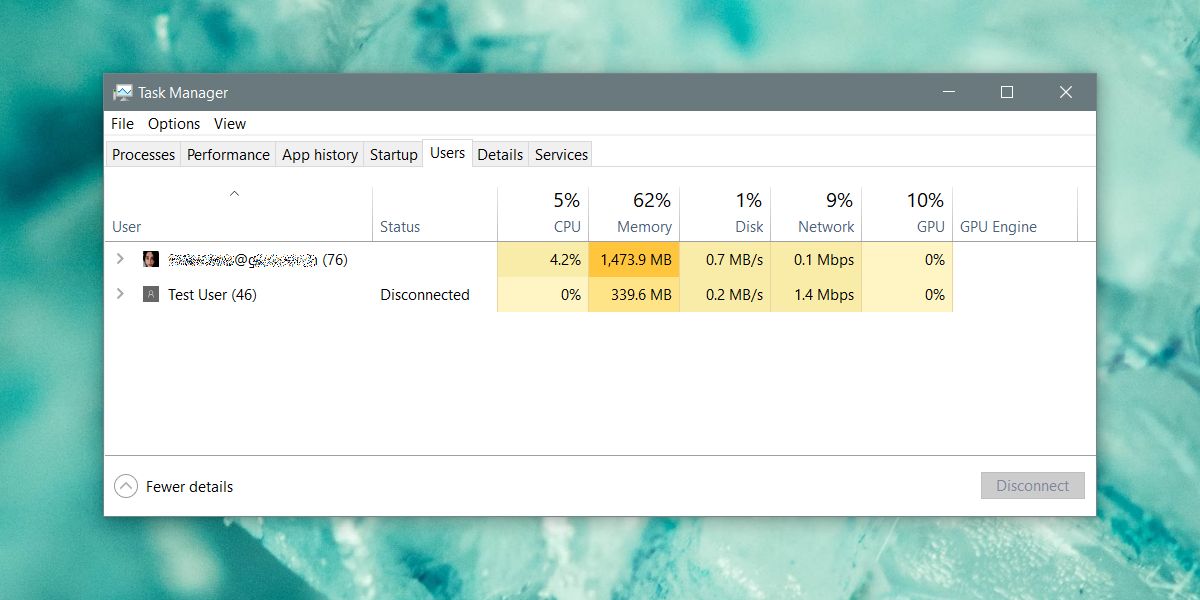









تعليقات